- Autors Abigail Brown [email protected].
- Public 2023-12-17 06:55.
- Pēdējoreiz modificēts 2025-01-24 12:17.
Mac datorus ir diezgan vienkārši lietot, taču vienmēr ir papildu saīsnes, kuras ir vērts zināt, lai paātrinātu lietošanu. Spotlight meklēšanas izmantošana ir lielisks veids, kā Mac datorā atrast to, ko meklējat. Lūk, kā to izmantot un kāpēc tas ir jūsu jaunais iecienītākais Mac meklēšanas rīks.
Lai izmantotu Spotlight, jūsu Mac datorā ir jādarbojas operētājsistēmai OS X 10.4 Tiger vai jaunākai versijai. Visiem Mac datoriem, kas izlaisti kopš 2005. gada, vajadzētu būt Spotlight.
Kas ir Spotlight?
Spotlight būtībā ir Google jūsu Apple Mac ierīcēm. Nosauciet to, varat to meklēt, izmantojot Spotlight meklēšanas saīsni.
Spotlight izveido visu jūsu sistēmā esošo vienumu un failu indeksu, lai jūs varētu meklēt dokumentus, fotoattēlus, mūzikas failus, lietojumprogrammas un pat sistēmas preferences. Tas iet dažus soļus tālāk, ļaujot meklēt konkrētus vārdus dokumentos vai tīmekļa lapās, kas ietvertas jūsu tīmekļa pārlūkprogrammas vēsturē.
Kāpēc man ir jāizmanto Spotlight?
Spotlight meklēšana ir ļoti vienkāršs un efektīvs veids, kā atrast to, ko meklējat. Tas ietaupa pūles, meklējot ikonas, dokumentus un mapes vai mēģinot atcerēties, kur saglabājāt svarīgu failu.
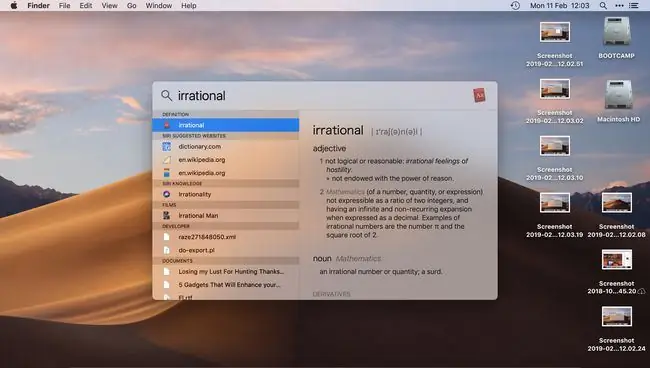
Iespēja meklēt tīmekļa vietnes arī ietaupa jums neērtības, kas rodas, atverot pārlūkprogrammu atsevišķi. Spotlight pat piedāvā ātru piekļuvi definīcijām no New Oxford American Dictionary, kā arī risinājumus ātrai summu vai valūtas konvertēšanai.
Mac datoros, kuros darbojas operētājsistēma Mac OS X Mavericks un vecākas versijas, Spotlight meklēšana tiks rādīta nedaudz savādāk, nekā parādīts šeit. Jūs joprojām varat meklēt lietas un izmantot to kā kalkulatoru, taču jūs nesaņemsit Wikipedia, Maps un citus plašākus avotus savos meklēšanas rezultātos.
Kā Mac datorā piekļūt Spotlight?
Ir vairāki veidi, kā izmantot Spotlight, un katrs no tiem ir noderīgs dažādos scenārijos. Tālāk ir sniegts īss apraksts par to, kā piekļūt Mac meklēšanas rīkam.
Izmantojot Spotlight meklēšanas saīsni
-
Nospiediet taustiņu Command un pieskarieties atstarpes taustiņam. Tiek parādīta Spotlight meklēšanas josla, kas ir gatava darbībai.

Image - Ierakstiet meklēšanas vienumu Spotlight meklēšanas laukā. Meklēšanas rezultāti tiek aizpildīti rakstīšanas laikā.
-
Pieskarieties kādam no meklēšanas rezultātiem, lai to apskatītu. Kad atrodat to, ko meklējat, veiciet dubultklikšķi, lai to atvērtu.

Image Spotlight meklēšanas izmantošana, izmantojot tās ikonu
-
Izvēlnes joslas augšējā labajā stūrī noklikšķiniet uz Spotlight palielināmā stikla ikonas, lai parādītu Spotlight meklēšanas joslu.

Image - Ierakstiet meklēšanas vienumu.
-
Lai to atvērtu, veiciet dubultklikšķi uz viena no meklēšanas rezultātiem.
Tas ir viss!
Spotlight izmantošana, izmantojot Siri
Spotlight nedarbojas gluži tāpat, izmantojot Siri, kā tastatūras vai ikonu īsinājumtaustiņus, taču tas joprojām ir ātrs veids, kā meklēt vienumus savā Mac datorā. Varat lūgt to dabiskā veidā atrast failus vai konkrētus e-pasta ziņojumus. Lai izmantotu Spotlight, izmantojot Siri, jūsu Mac datorā ir jābūt iestatītam Siri.
Spotlight meklēšanas padomi
Spotlight ir tik vienkārša vai sarežģīta, cik vēlaties. Šeit ir daži padomi, kā to visefektīvāk izmantot.
- Priekšskatīt failus: lai atvērtu meklēto failu, veiciet dubultklikšķi uz vienuma. Tomēr fails nav jāatver, lai ar to mijiedarbotos. Vienkārši noklikšķiniet uz tā vienreiz, lai to priekšskatītu pa labi no meklēšanas rezultātiem. Dokumentiem noklikšķiniet uz dokumenta nosaukuma un priekšskatījuma rūtī varat ritināt uz augšu vai uz leju, neatverot dokumentu. Vai vēlaties priekšskatīt dziesmu, nevis to atvērt? Priekšskatījuma rūtī noklikšķiniet uz ikonas, un tajā tiks sākta dziesmas atskaņošana.
- Papildu meklēšanas rezultāti: varat ritināt uz leju meklēšanas rezultātus tāpat kā jebkurā citā Mac datora logā. Spotlight parasti parāda rezultātus visatbilstošākajā secībā, taču var būt vērts ritināt uz leju, lai atrastu vairāk rezultātu.
- Ātrā meklēšana: nav jāievada pilns nosaukums. Vai vēlaties atvērt Spotify? Ierakstiet “ Spo ” un nospiediet Enter, un tas tiks ielādēts jūsu vietā.
- iTunes un App Store: izmantojiet Spotlight, lai atrastu lietas iTunes un App Store. Ierakstiet meklēto, r un pārraide vai dziesma tiks parādīta sadaļā Spotlight Suggestions. Varat pat priekšpasūtīt vai iegādāties preci tieši priekšskatījuma rūtī un skatīt vietējo kinoteātru sarakstus.
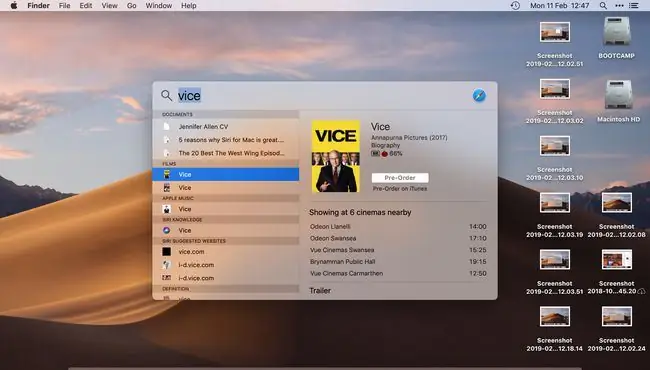
- Meklēt pārlūkprogrammas vēsturē: meklējiet sava Mac grāmatzīmēs un pārlūkprogrammas vēsturē, ierakstot to, ko meklējat. Neatceries receptes nosaukumu, bet zini, ka tajā bija āboli? Ierakstiet “āboli”, un Spotlight to atradīs jūsu nesenajā vēsturē.
- Kopēt failus: kopējiet vienumu, velkot to no rezultātu saraksta uz darbvirsmu vai Finder logu.
Spotlight kā kalkulatora un konvertēšanas rīka izmantošana
Ir iespējams konvertēt valūtas un veikt citus aprēķinus, izmantojot Spotlight, ja šīs funkcijas ir aktivizētas Mac datora Spotlight preferencēs.
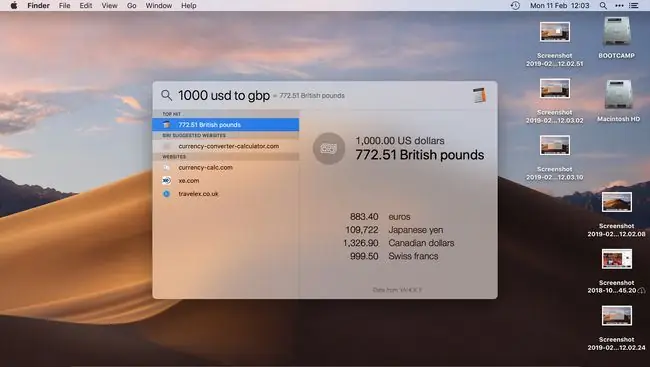
- Konvertēt valūtas: ievadiet summu, lai redzētu ekvivalentu citās izplatītajās valūtās. Piemēram, ierakstiet "$100", un jūs redzēsiet rezultātus citās valūtās, piemēram, Lielbritānijas mārciņās vai Japānas jenās.
- Konvertēt temperatūras vai mērījumus: ievadiet atbilstošo konvertējamo summu, pēc tam skatiet bieži lietotos rezultātus.
- Matemātiskie vienādojumi: tos var atrisināt, ievadot vienādojumu, piemēram, "8+5" vai "18574".
Spotlight meklēšanas preferenču pielāgošana
Spotlight Search var meklēt tikai apgabalos, kurus iestatījāt Mac sistēmas preferencēs, tāpēc ir iespējams pielāgot meklēšanas preferences, taču, lai iegūtu labākos rezultātus, dodieties uz System Preferences> Spotlight un atzīmējiet visas izvēles rūtiņas.
Piemēram, ja nenoklikšķināsiet uz lodziņa Calculator priekšā, Spotlight nevarēs izpildīt matemātiskos vienādojumus.






